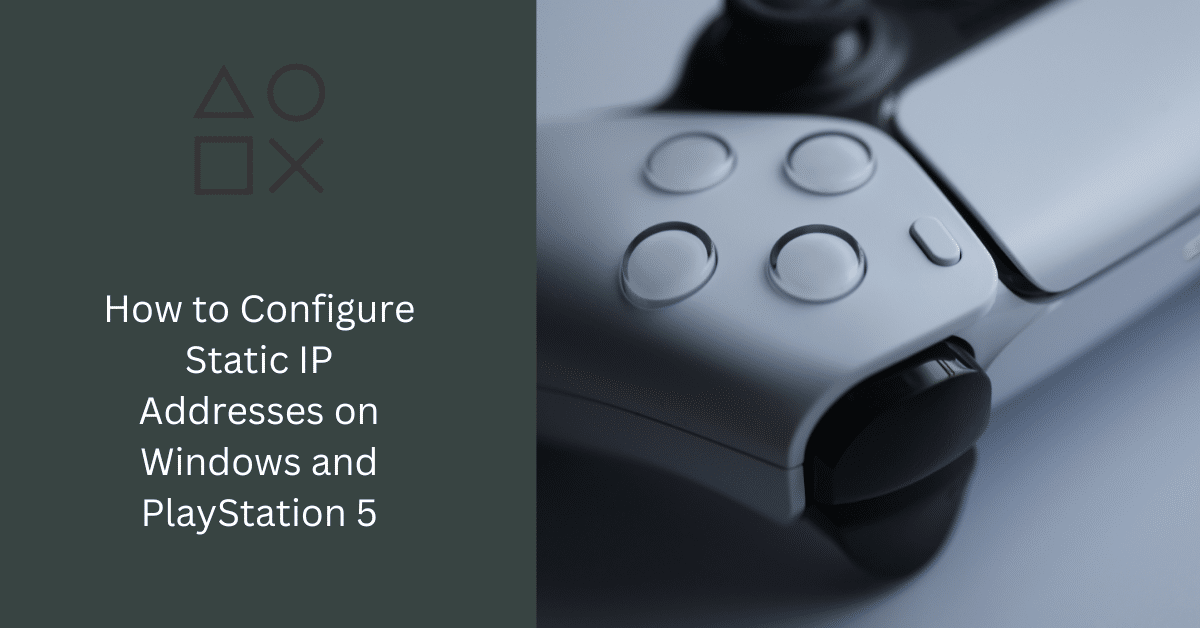
В современном цифровом мире настройка статических IP-адресов на таких устройствах, как компьютеры с ОС Windows и игровые консоли PlayStation 5, имеет решающее значение для обеспечения стабильного и надежного сетевого подключения. Веб-мастеру, блоггеру или маркетологу понимание тонкостей настройки IP-адреса может сыграть значительную роль в улучшении онлайн-опыта, от игр до веб-хостинга и не только.
Важность статических IP-адресов
Обзор
Статические IP-адреса — это фиксированные адреса, которые вручную назначаются устройству в сети. В отличие от динамических IP-адресов, которые периодически меняются, статические IP-адреса остаются постоянными, обеспечивая многочисленные преимущества для стабильности сети, переадресации портов и упрощения устранения неполадок.
Устойчивость сети
Статический IP-адрес сводит к минимуму риск возникновения конфликтов IP-адресов в сети, обеспечивая бесперебойную связь между различными устройствами. Такая стабильность очень важна для онлайн-игр, где постоянное соединение необходимо для оптимальной производительности.
Переадресация портов
Статический IP-адрес обеспечивает эффективную переадресацию портов, направляя внешние подключения к соответствующему устройству в сети. Эта функция необходима для онлайн-серверов и игровых консолей, чтобы обеспечить доступ к ним извне сети.
Упрощение поиска и устранения неисправностей
При наличии постоянного IP-адреса выявление и решение сетевых проблем становится более рациональным, что позволяет быстро и эффективно устранять неполадки.
Настройка статического IP-адреса в Windows
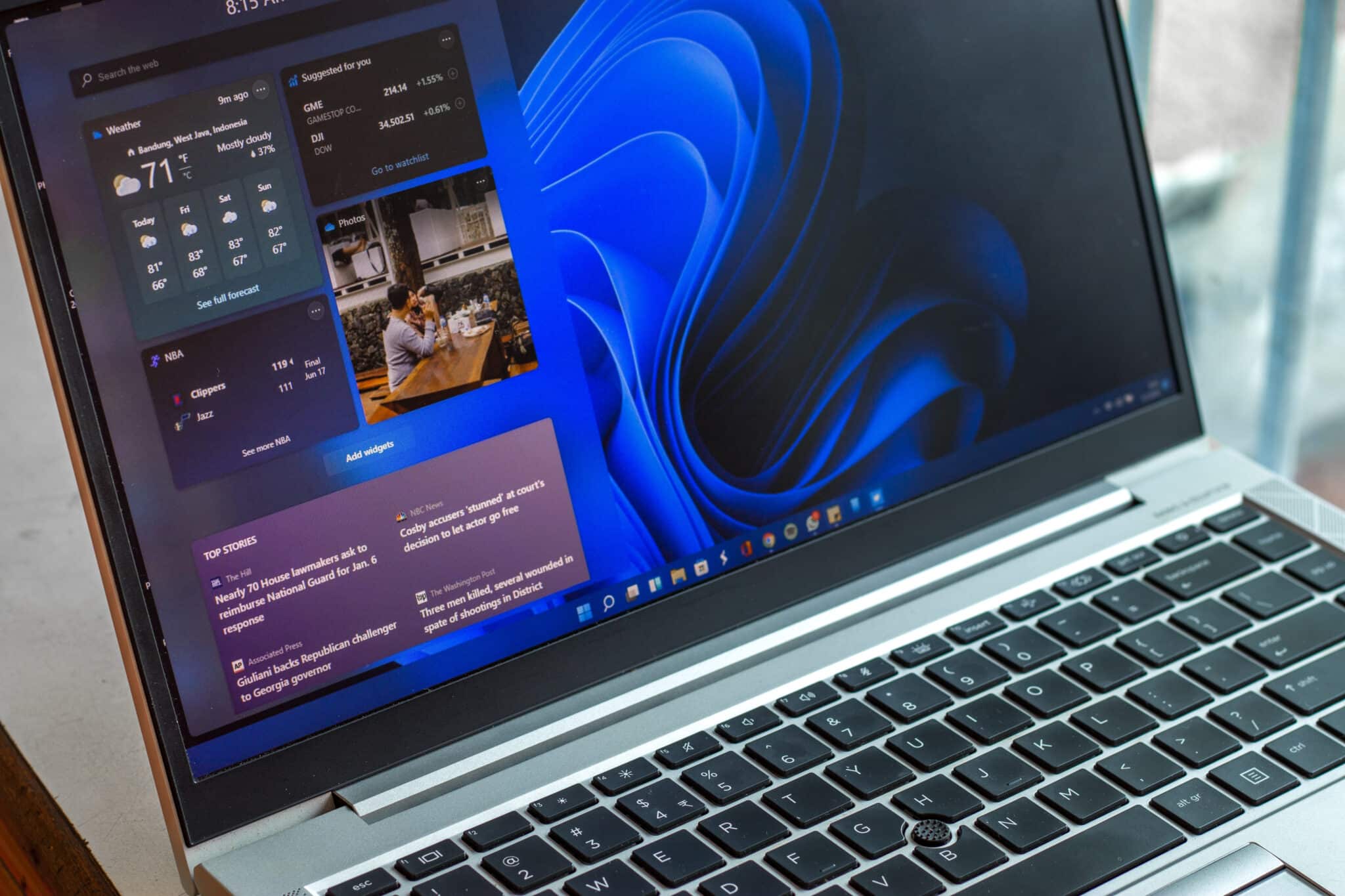
Доступ к Центру управления сетями и общим доступом
Перейдите в Центр управления сетями и общим доступом, открыв Панель управления и выбрав Сеть и Интернет. Этот центр предоставляет полный обзор сетевых подключений и настроек.
Изменение настроек адаптера
В Центре управления сетями и общим доступом выберите пункт "Изменить параметры адаптера" для просмотра и изменения сетевых подключений. Этот шаг позволяет получить доступ к свойствам соответствующего сетевого подключения для настройки IP-адреса.
Изменение параметров IP-адреса
В свойствах сетевого подключения выберите «Протокол Интернета версии 4 (TCP/IPv4)», чтобы вручную ввести желаемый IP-адрес, маску подсети и шлюз по умолчанию. Обеспечение точности информации в этих полях имеет первостепенное значение для успешной настройки IP.
Конфигурация DNS
При желании укажите предпочтительные адреса DNS-серверов, чтобы улучшить разрешение доменных имен, что будет способствовать более быстрому и надежному просмотру Интернета.
Настройка статического IP-адреса на PlayStation 5

Доступ к сетевым настройкам
Перейдите к настройкам сети на PlayStation 5, выбрав Настройки > Сеть > Настройки > Дополнительные настройки. Этот путь обеспечивает доступ к расширенным параметрам настройки сети.
Выберите Ручные настройки IP
В настройках сети выберите пункт IP Address Settings и выберите "Manual". Этот выбор позволяет вручную ввести информацию об IP-адресе консоли.
Введите данные об IP-адресе
Введите нужный IP-адрес, маску подсети и шлюз по умолчанию, чтобы успешно настроить статический IP-адрес на PlayStation 5. Убедитесь в точности информации, чтобы избежать возможных проблем с сетью.
Заключение
Эффективная настройка статического IP-адреса на системах Windows и консолях PlayStation 5 имеет первостепенное значение для обеспечения стабильности сети и оптимизации работы в Интернете. Подробные шаги, описанные в данном руководстве, предлагают систематический подход к настройке IP-адреса, способствуя повышению надежности и производительности сети для различных онлайн-приложений, включая игры.
В таблице ниже представлен краткий обзор шагов по настройке статического IP-адреса в Windows и PlayStation 5.
| Шаги | Windows | PlayStation 5 |
|---|---|---|
| Доступ к сетевым настройкам | Откройте Панель управления, перейдите в раздел Сеть и Интернет | Перейдите в меню Настройки > Сеть > Настройки > Дополнительные настройки |
| Изменение настроек адаптера | Нажмите кнопку "Изменить настройки адаптера" | Не применимо |
| Изменение параметров IP-адреса | Щелкните правой кнопкой мыши на сети, выберите пункт Свойства, введите данные об IP-адресе | Выберите "Настройки IP-адреса", выберите "Вручную", введите данные |
| Конфигурация DNS | В качестве опции введите предпочтительные адреса DNS-серверов | Не применимо |
ЧАСТО ЗАДАВАЕМЫЕ ВОПРОСЫ
Можно ли установить статический IP-адрес на других игровых консолях, кроме PlayStation 5?
Да, вы можете настроить статический IP-адрес на других игровых консолях, таких как Xbox и Nintendo Switch. Действия по настройке могут отличаться. Подробные инструкции можно найти на официальном сайте поддержки консоли или в руководстве пользователя.
Что делать, если после установки статического IP-адреса возникли проблемы с подключением?
Если после настройки статического IP-адреса возникли проблемы с подключением, убедитесь, что IP-адрес, маска подсети и основной шлюз введены правильно. Избегайте использования IP-адреса, находящегося в диапазоне динамически назначаемых IP-адресов других устройств в сети. Консультации с сетевым администратором или обращение к интернет-форумам и обсуждениям в сообществах также могут предложить свои идеи и решения для устранения проблем с подключением.
Необходимо ли настраивать статический IP-адрес для онлайн-игр?
Настройка статического IP-адреса для онлайн-игр не всегда необходима, но обычно рекомендуется для повышения качества игрового процесса. Статический IP-адрес обеспечивает стабильное соединение, что очень важно для онлайн-игр. Для получения более подробной информации можно обратиться к различным форумам и сообществам, посвященным онлайновым играм, чтобы получить информацию от опытных геймеров.






Комментарии (0)
Здесь пока нет комментариев, вы можете быть первым!